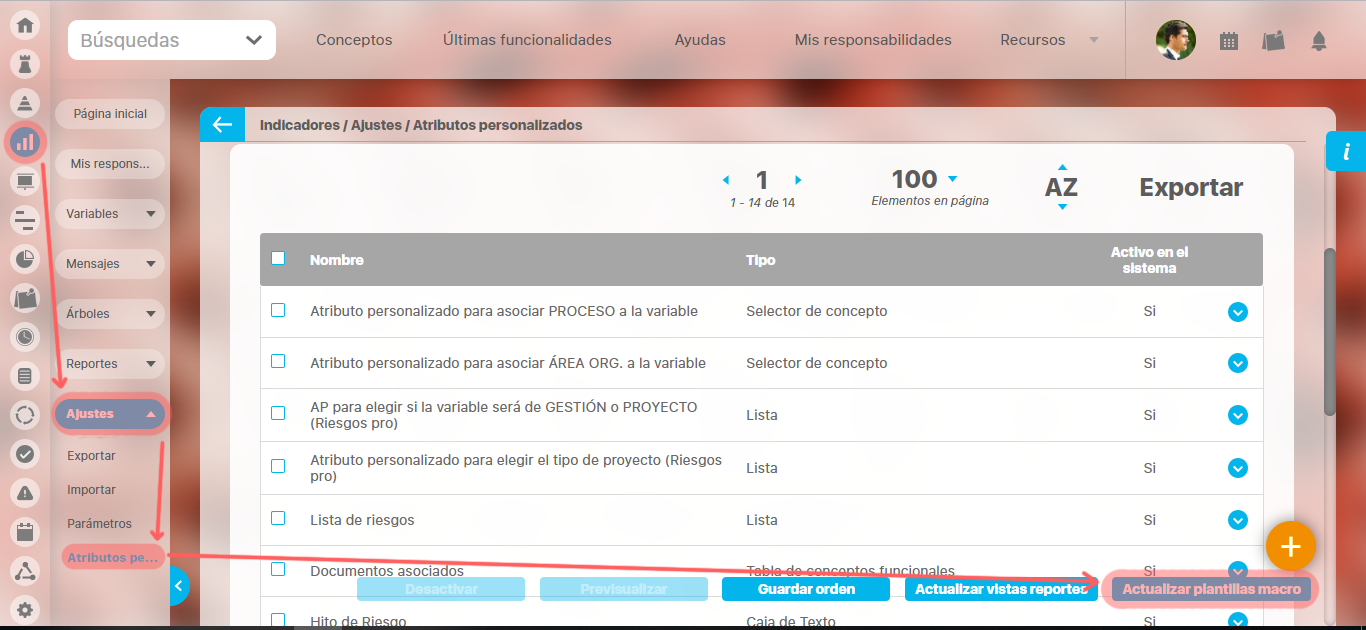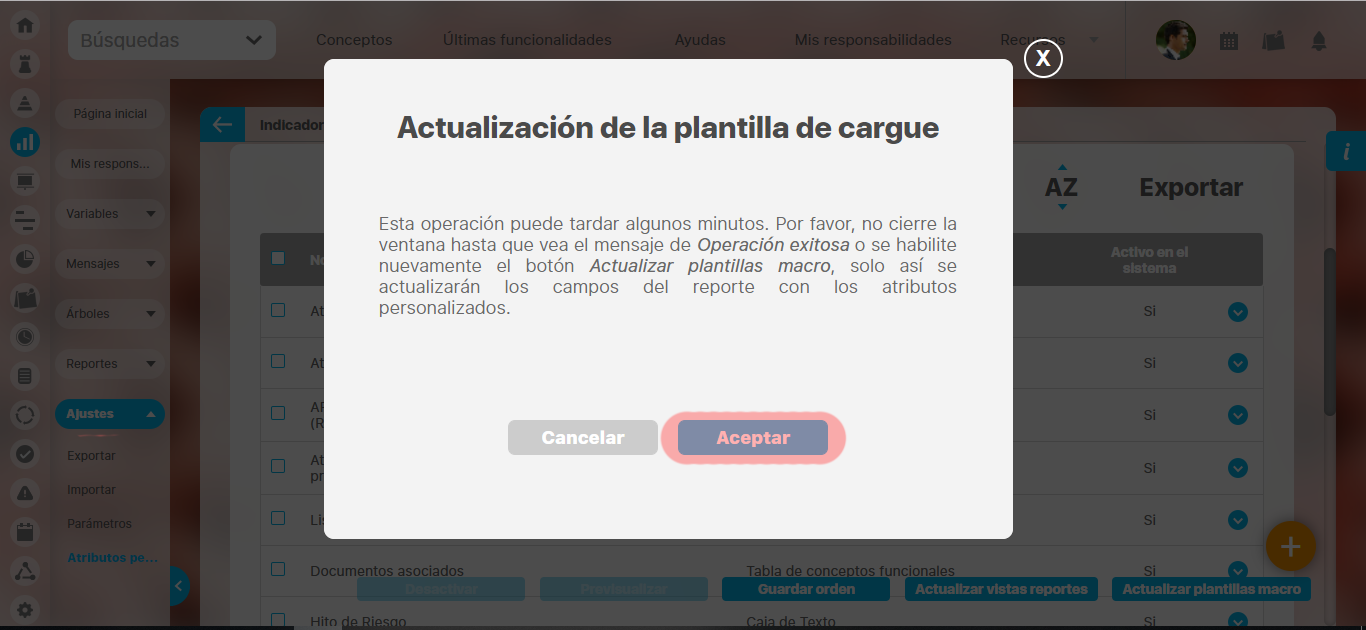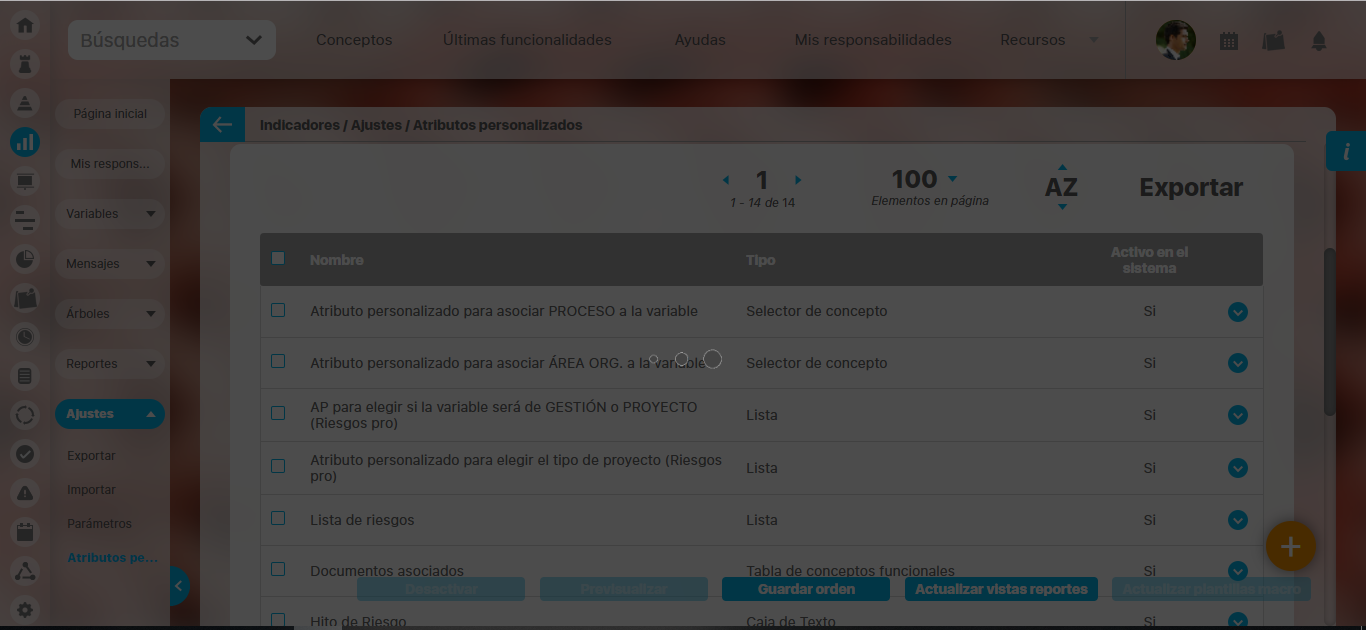Las siguientes instrucciones sólo debes realizarlas si vas a cargar masivamente información de Conceptos personalizados con y sin flujo o has creado atributos personalizados para el concepto Variables.
Antes de poder usar las plantillas para subir los valores de atributos personalizados de forma masiva el usuario con permisos de configurar Atributos de variables o de los conceptos personalizados debe actualizar la macro. Al actualizar la macro se toma la configuración de los atributos que estén activos y con la configuración que actualmente tengan. Para realizar esta acción vaya al módulo Indicadores o del Concepto en Ajustes/Atributos personalizados:
Nota
* Los tipos de atributos que puede cargar con la plantilla para variables son: lista de selección única y selección múltiple, selector de conceptos, área de texto, tabla de conceptos funcionales, caja de texto.
* Los tipos de atributos que puede cargar con la plantilla para conceptos personalizados son: lista de selección única y selección múltiple, selector de conceptos, área de texto, tabla de conceptos funcionales, caja de texto, Tabla de atributos personalizados
* Cada vez que se haga un cambio sobre los atributos personalizados (agregar, eliminar, activar/desactivar, editar) se requiere actualizar la macro y volver a descargar la plantilla de cargue.
* Siempre que se instale una nueva versión del sistema se debe actualizar la macro antes de descargar la plantilla.
Haga clic sobre el botón Actualizar plantillas macro, el sistema mostrará una ventana de confirmación donde le alerta que este proceso puede tardar varios minutos, por ello se recomienda realizar todos los cambios necesarios sobre los atributos personalizados y solo al terminar de hacer los cambios realizar la actualización de la macro.
Si hace clic en Cancelar no se realizará la actualización de la plantilla con los atributos personalizados.
Al dar clic en el botón Aceptar comenzará la actualización de la plantilla, y visualizará así la pantalla hasta obtener la confirmación de Operación Exitosa.
El botón de Actualizar Plantilla macro solo estará disponible nuevamente hasta que se haya terminado el proceso de actualización.
A continuación las plantillas de cargue deben ser descargadas desde la siguiente opción: Plantillas (vaya a este link para continuar con los pasos para usar la plantilla) del menú superior Recursos.
NOTAS
PARA CONCEPTOS CON FLUJO
- La opción Actualizar Plantilla-macro, para actualizar la plantilla de cargue masivo desde excel para un concepto personalizado desde la pantalla de atributos solo aparecerá si existe por lo menos un flujo publicado activo para esa clase de concepto.
- Las plantillas de cargue masivo de los conceptos personalizados con flujo tendrán un nombre asi: "Nombre concepto en mayúscula sin espacios".xls
- Las plantillas de cargue masivo de los conceptos personalizados con flujo tendrán la siguientes hojas: Config, Roles, Dominios, Usuarios, RolUsuarios, RolOpción, Una hoja por cada flujo activo con el nombre del flujo. Este libro lo agrega al zip que almacena las plantillas de cargue de toda la SVE
- En cada hoja verás el nombre del flujo activo-publicado y encuentras las siguientes columnas:
° ACCIÓN con el valor "Crear"
° RESULTADOS
° Id
° Nombre
° Descripción
° Fecha de solicitud si el flujo acepta fechas pasadas
° Una columna por cada atributo personalizado activo de tipo Caja de Texto, Selector de Concepto, Área de texto, Tabla de conceptos funcionales y Lista que se usa en este flujo; con la ayuda en línea como comentario de los encabezados y con validaciones para los valores de tipo lista.
° Una columna "Termina el flujo?" que acepta los valores "Si" y "No" y que indica si al enviar esta fila al servidor el flujo entonces se da por terminado (ejecuta todos los pasos) o si por el contrario solo hace la solicitud y queda en el primero paso.
° ERRORES
Los atributos personalizados que se incluyen en la solicitud se difrerencian de los demás por su color azul claro
- Para los atributos personalizados de tipo Tabla de atributos además de las anteriores hojas aparece: Una hoja por cada atributo personalizado de tabla de atributos activo y que se use en el flujo con el nombre según la etiqueta del atributo de tabla. Las hojas para cargar atributos de tipo tabla de atributos aparecen con el Nombre: "nombre del AP" en ellas encuentro las siguientes columnas:
° ACCIÓN con el valor "Crear", Actualizar, Eliminar"
° RESULTADOS
° Id
° Nombre de la clase de concepto
° Una columna por cada atributo personalizado activo de tipo Caja de Texto, Selector de Concepto, Área de texto y Lista configurado en el AP de tabla; con la ayuda en línea como comentario de los encabezados y con validaciones para los valores de tipo lista.
° ERRORES
No importa si el concepto se gestiona o no con flujo puesto que para trabajar con esta hoja el concepto ya debe estar creado y si se gestiona con un flujo ya debe tener asignado ese flujo.
PARA CONCEPTOS SIN FLUJO
- Las plantillas de cargue masivo de los conceptos personalizados sin flujo tendrán un nombre asi: "Nombre concepto en mayúscula sin espacios".xls
- Las plantillas de cargue masivo de los conceptos personalizados sin flujo tendrán la siguientes hojas: Config, Roles, Dominios, Usuarios, RolUsuarios, RolOpción, Una hoja con el nombre de la clase de concepto. Este libro lo agrega al zip que almacena las plantillas de cargue de toda la SVE.
- En la hoja con el nombre de la clase de concepto verás:
° ACCIÓN con el valor "Crear"
° RESULTADOS
° Id
° Nombre
° Configurador
° Una columna por cada atributo personalizado activo de tipo Caja de Texto, Selector de Concepto, Área de texto, Tabla de conceptos funcionales y Lista que este activo para este concepto; con la ayuda en línea como comentario de los encabezados y con validaciones para los valores de tipo lista.
° ERRORES
- Para los atributos personalizados de tipo Tabla de atributos además de las anteriores hojas aparece: ° Una hoja por cada atributo personalizado de tabla de atributos activo con el nombre según la etiqueta del atributo de tabla. Las hojas para cargar atributos de tipo tabla de atributos aparecen con " nombre del AP" en ellas encuentro las siguientes columnas:
° ACCIÓN con el valor "Crear", Actualizar, Eliminar"
° RESULTADOS
° Id
° Nombre de la clase de concepto
° Una columna por cada atributo personalizado activo de tipo Caja de Texto, Selector de Concepto, Área de texto y Lista configurado en el AP de tabla; con la ayuda en línea como comentario de los encabezados y con validaciones para los valores de tipo lista.
° ERRORES
No importa si el concepto se gestiona o no con flujo puesto que para trabajar con esta hoja el concepto ya debe estar creado y si se gestiona con un flujo ya debe tener asignado ese flujo.